历史版本25 :分析主题概述 返回文档
编辑时间:
内容长度:图片数:目录数:
修改原因:
1. 概述编辑
「分析主题」是你在 BI 中进行分析的容器,所有的分析都是在分析主题中进行。
同时「分析主题」支持不同用户之间进行协作编辑,极大的方便了用户对分析内容的共享。
2. 分析主题界面概述编辑
2.1 预览界面
点击「我的分析」即进入分析主题的管理界面,如下图所示:
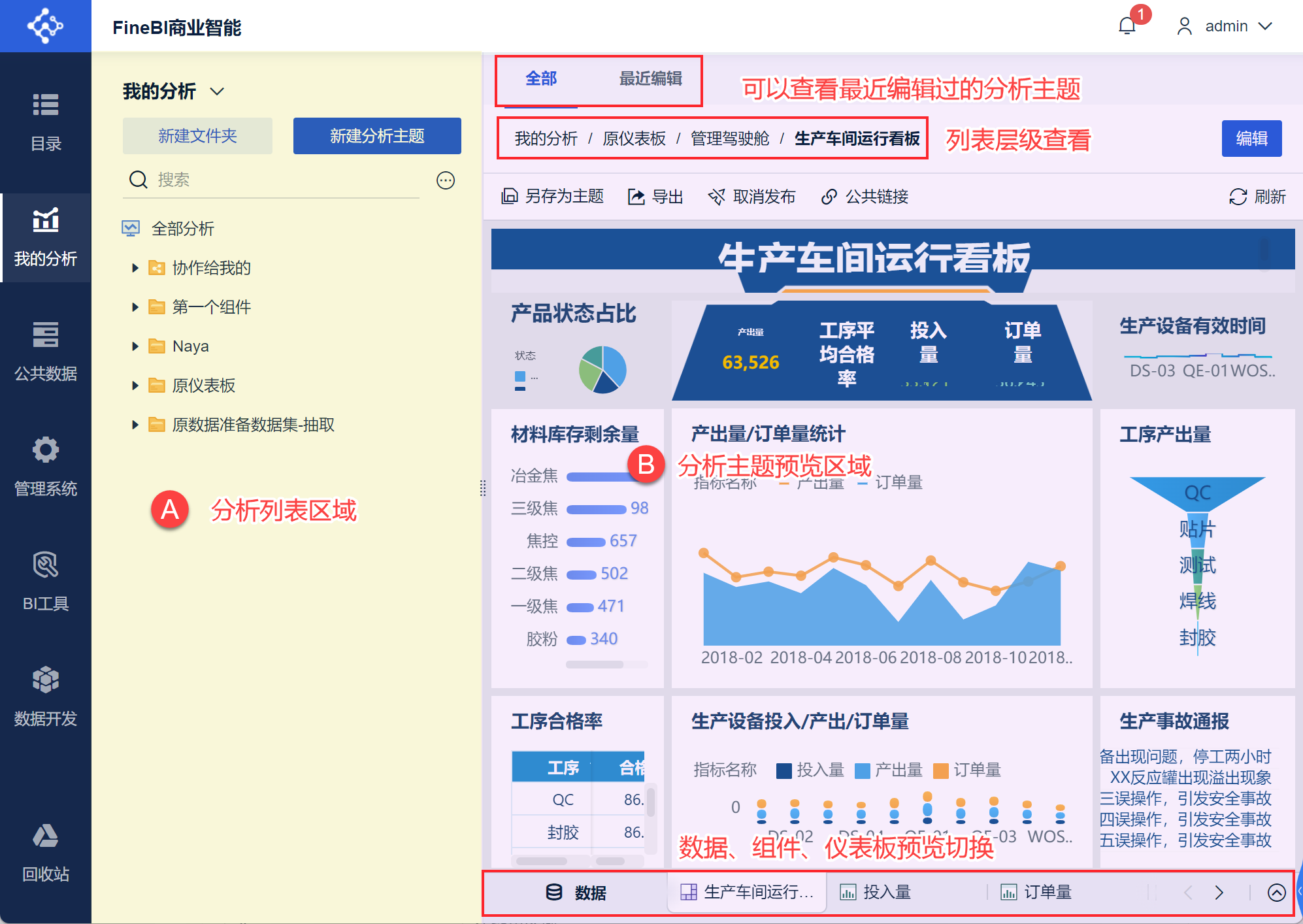
2.1.1 分析列表区域
「分析列表」存放着当前用户创建的和其他用户协作给该用户的所有分析主题。
可以对分析列表和分析主题进行管理,详情参见:管理我的分析、管理分析主题
2.1.2 分析主题预览区域
在分析列表选中某个分析主题后,可以查看分析主题中的相关可编辑数据、组件和仪表板的内容。
数据预览
数据预览界面可以看到该分析主题中添加的数据以及相关的血缘关系和更新信息,如下图所示:
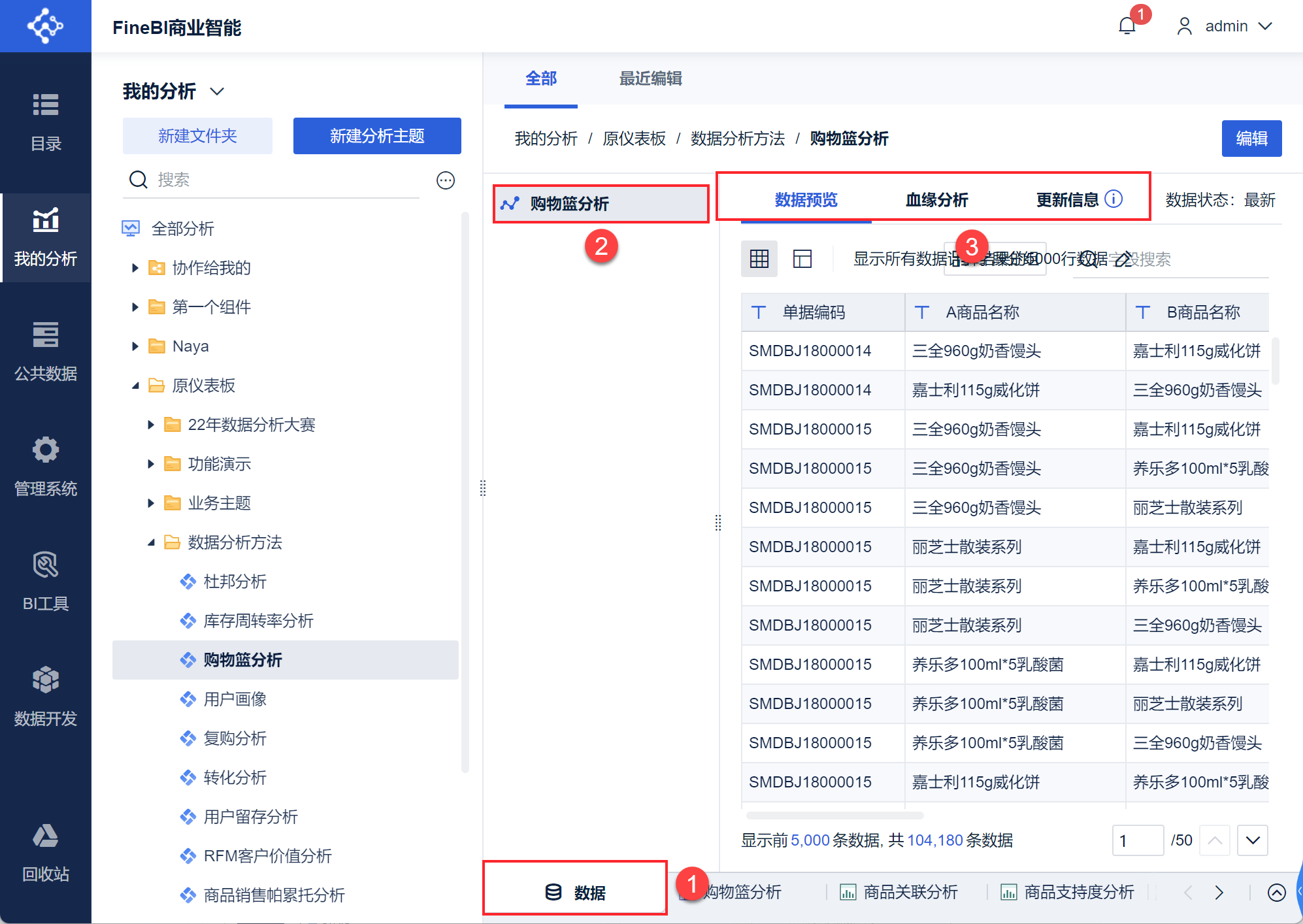
组件预览
组件预览界面可以看到组件的详细信息,如下图所示:
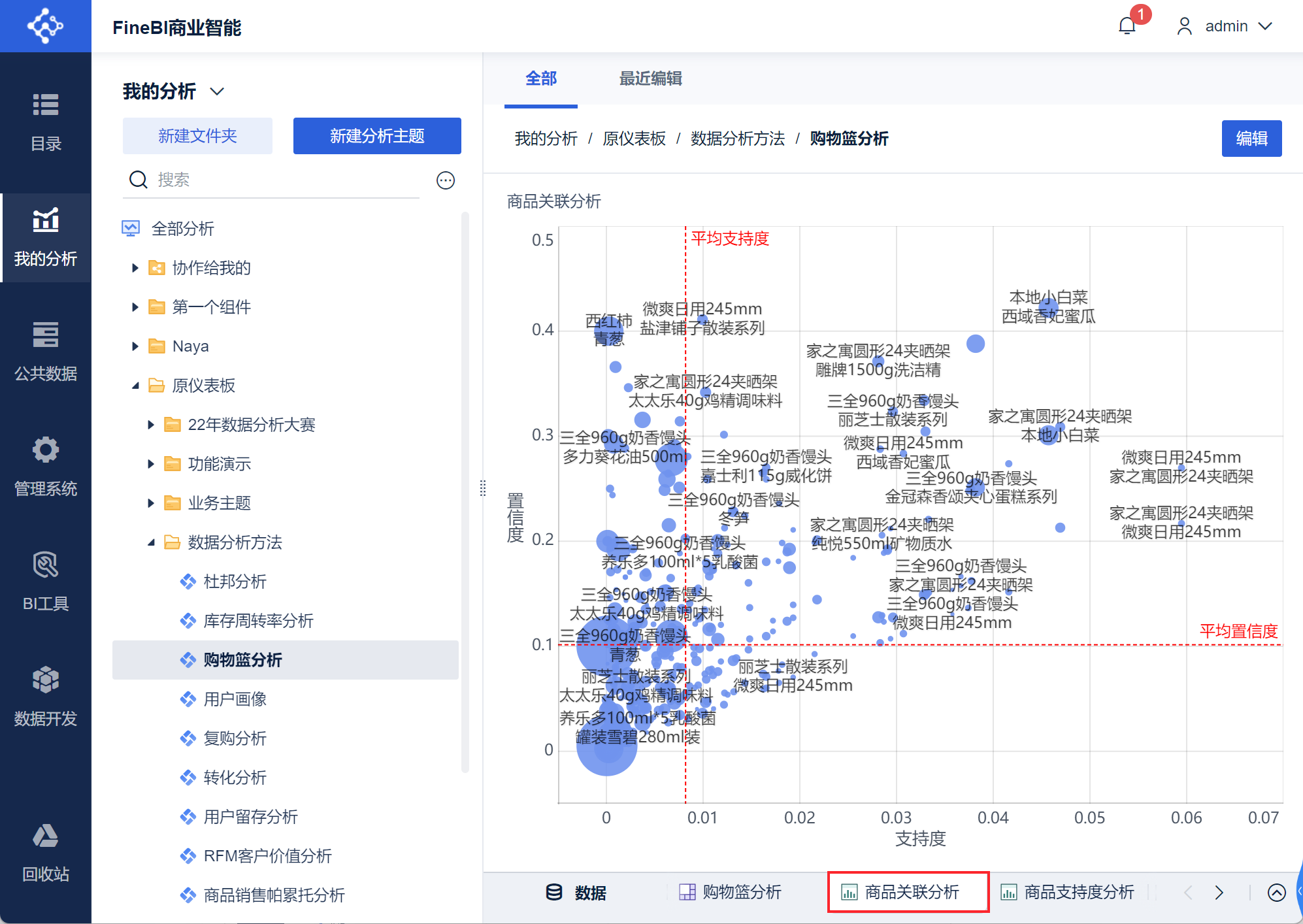
仪表板预览
仪表板预览界面可以预览分析主题中制作完成的仪表板,如下图所示:
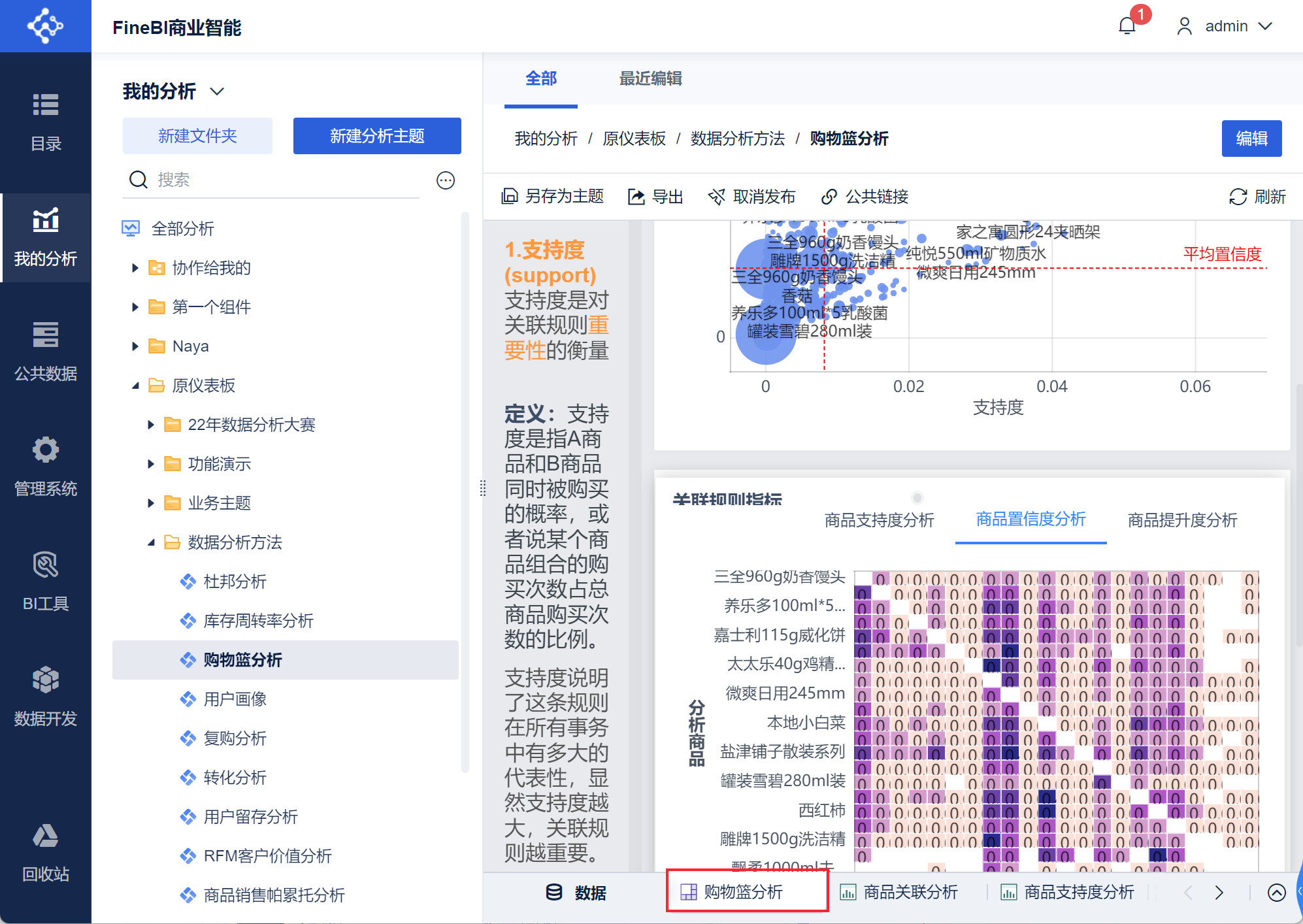
3. 使用流程简述编辑
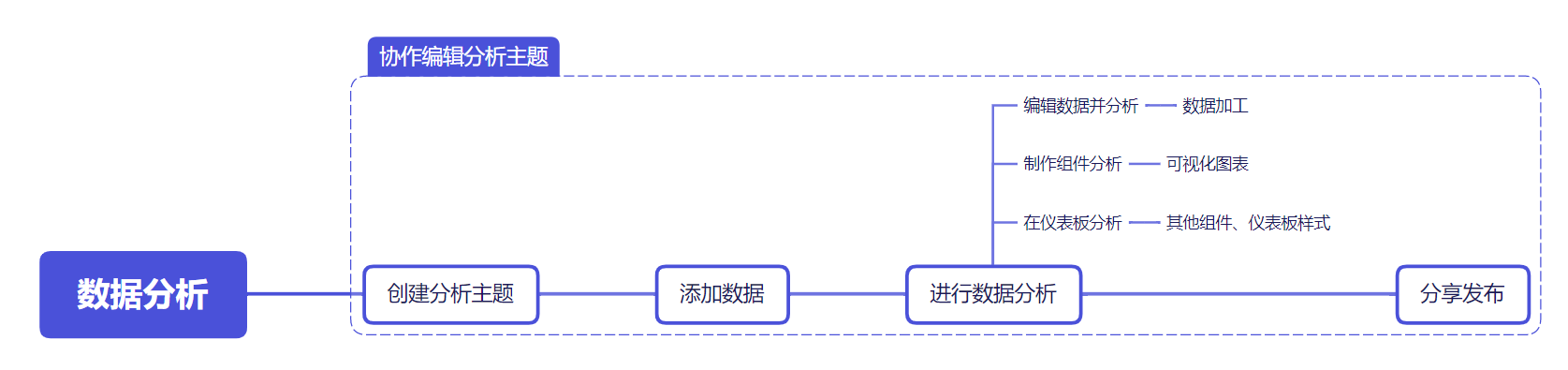
3.1 创建分析主题
点击「新建分析主题」,如下图所示:
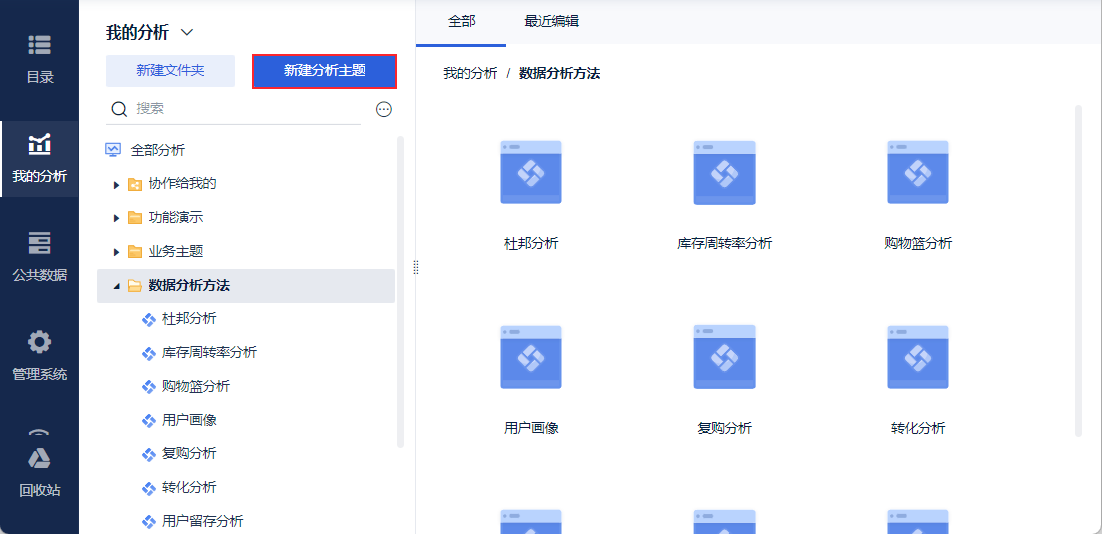
3.2 添加数据
在「数据」界面点击「添加」,将需要使用的数据表添加进来。如下图所示:
详细请参见:添加数据概述
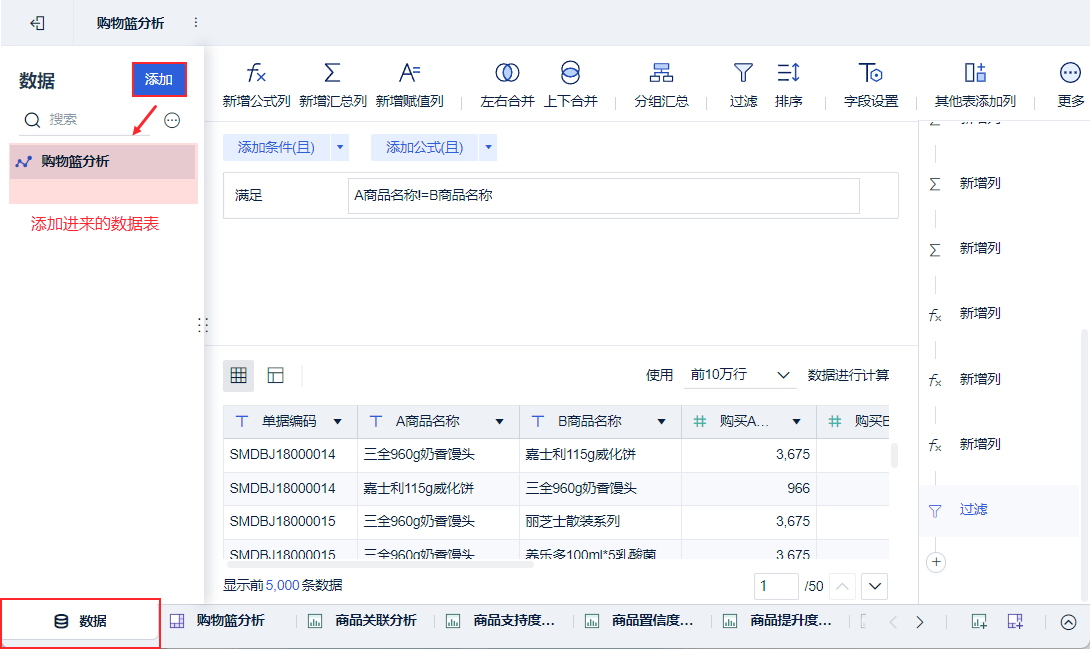
3.3 进行数据分析
编辑数据:在「数据界面」使用上方工具栏中的选项可对数据表进行分析。如下图所示:
详细请参见:编辑数据概述
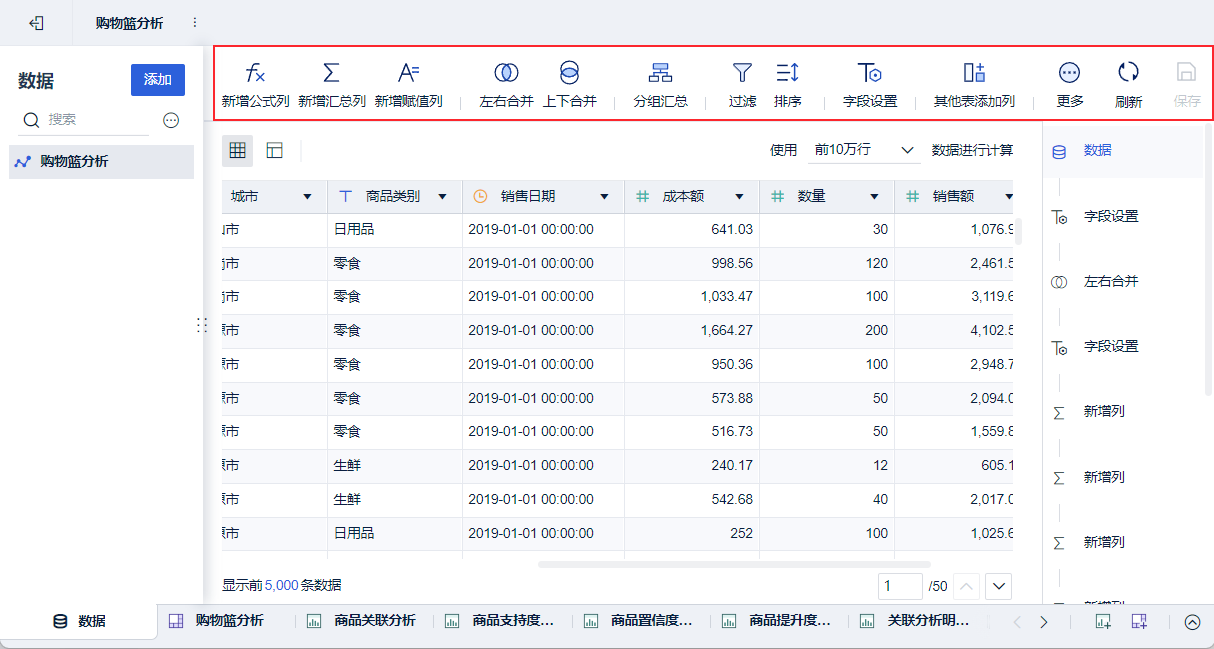
制作组件分析:进入组件编辑界面,可使用多种可视化图表展示数据分析结果。如下图所示:
详细请参见:制作第一个组件
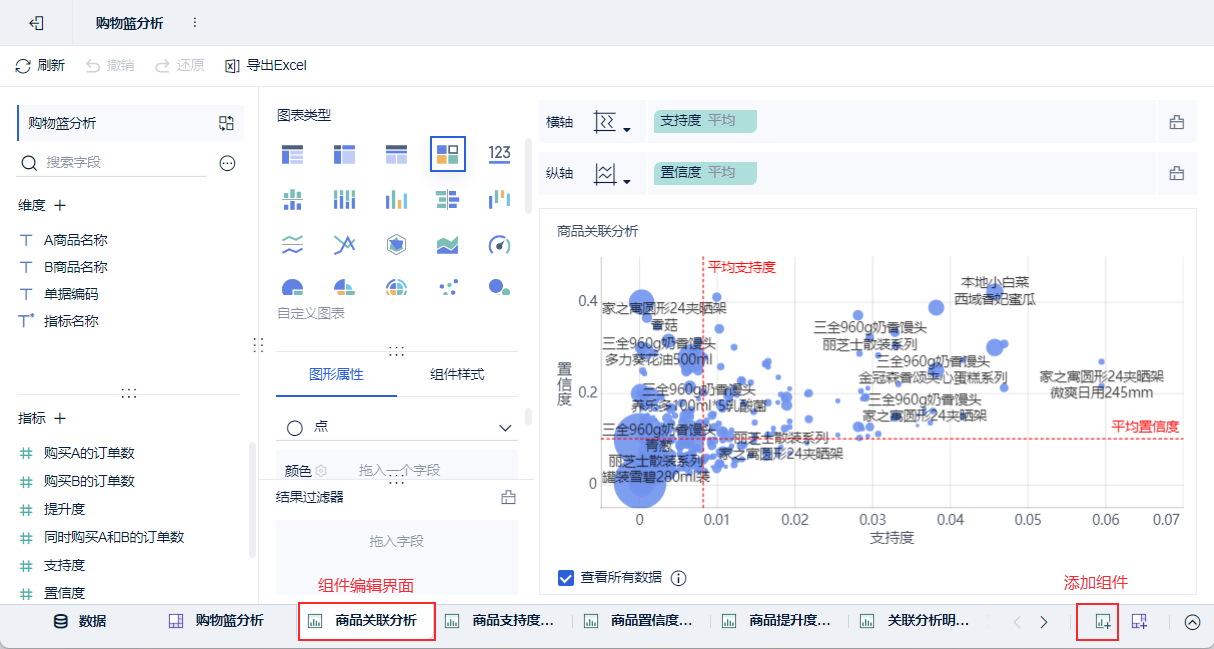
在仪表板中分析:在此界面可以将已创建好的组件添加进仪表板,多张组件组合分析可以帮助用户更好的发现问题。如下图所示:
详情请参见:制作和分享仪表板概述
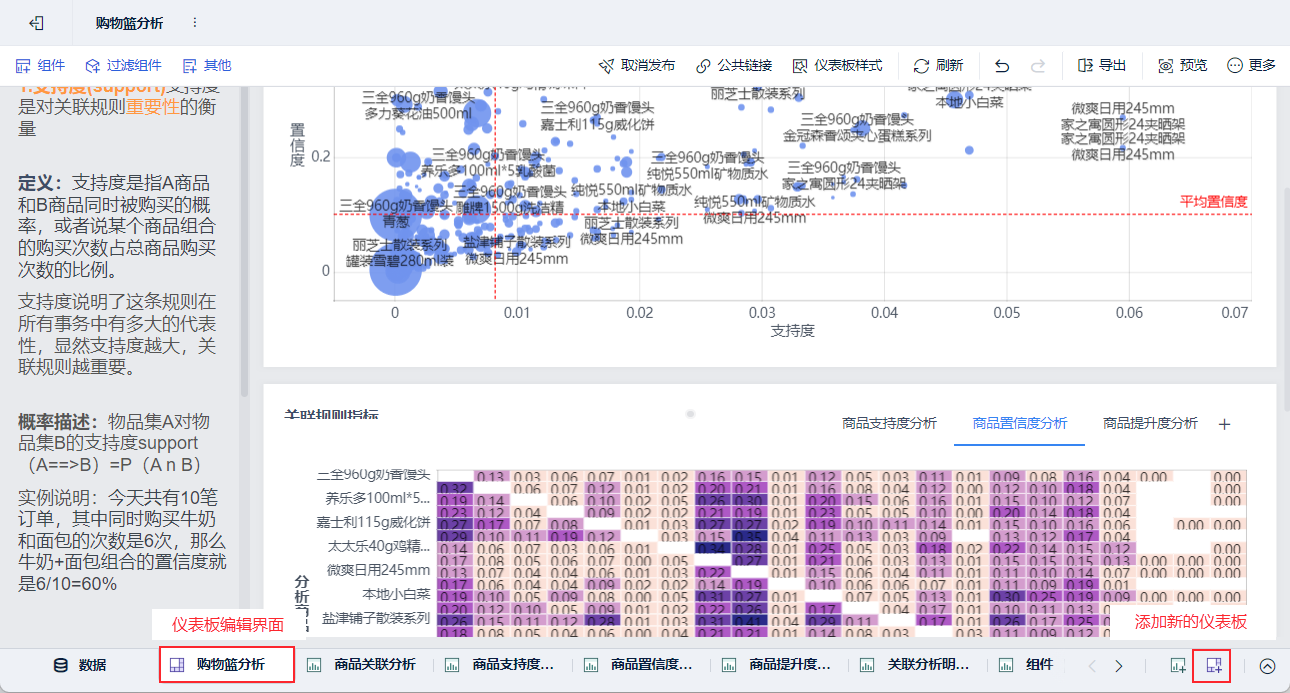
3.4 分享和发布
用户可以发布自己分析完的数据集、仪表板,也可以将自己的分析主题分享给其他用户协同编辑。

